Este tutorial Android tiene como finalidad mostrarte cómo tener Android puro en tu teléfono:
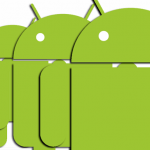 Quizá eres de esas personas que aman tener la interfaz de usuario de Android que predeterminada.
Quizá eres de esas personas que aman tener la interfaz de usuario de Android que predeterminada.
Ahora es más fácil que nunca que tengas tu Android como siempre quisiste sin importar la marca de tu dispositivo. ¡Continúa leyendo!
Pasos para tener Android puro en tu teléfono sin ser root
El primer paso para la transformación de tu Android es la apariencia de la interfaz. Para esto, se necesita el lanzador Google Now Launcher. Este cambia la apariencia de la pantalla principal del cajón de aplicaciones.
Al descargar el lanzador se te preguntará si desead hacerlo tu lanzador por defecto, confirma. Deberás tenerlo como el launcher por defecto.
Selecciona la pantalla de inicio predeterminada de Google Now Launcher y deja que esté siempre colocada. El dispositivo ahora se verá como Android puro.
Por desgracia, el Google Now Launcher no proporciona iconos comunes de Android, por lo que otro lanzador que puedes utilizar es Apex Launcher.
Este no actúa exactamente como Google Now Launcher; sin embargo, Apex es compatible con el paquete de iconos Moonshine Icon pack dando a tu dispositivo acciones adicionales (como libreta de direcciones).
¿Cómo configurar Apex para tener Android Puro en tu telefono?
Simplemente vas a descargar Apex Launcher (que es gratuito) y también debes descargar Moonshine Icon pack
Establecerás Apex como el lanzador por defecto desde Configuración> Inicio de la pantalla > y selecciona Lanzador de Apex. A continuación, vas a la configuración de Apex> Ajustes de tema> y pulsa en Moonshine Icon pack.
En la siguiente pantalla, quita la marca de fondo de pantalla, pero asegúrate que el paquete de iconos está seleccionado. ¡Listo ya tienes Android puro con tu paquete de íconos!
Si no te gusta tu nuevo lanzador, es fácil de cambiar de nuevo, sólo sigue esta ruta: Ajustes> Inicio y selecciona tu lanzador preferido.
¿Tienes algún otro consejo más para hacer que tu teléfono contenga un Android puro? Si es así por favor escríbelo en la sección de comentario.

 Ahora, con una nueva reducción de precios y la introducción de una tableta que cuesta menos de 70 dólares, todos quieren adquirir una.
Ahora, con una nueva reducción de precios y la introducción de una tableta que cuesta menos de 70 dólares, todos quieren adquirir una. Aquí te diremos exactamente lo necesario para ti, que buscas la opción ideal que te permita disfrutar de tus libros favoritos en tu dispositivo Android.
Aquí te diremos exactamente lo necesario para ti, que buscas la opción ideal que te permita disfrutar de tus libros favoritos en tu dispositivo Android.